在Win11电脑中,用户可以通过网络访问不同的网页,如果网络访问出错了,那么就会影响到用户正常访问网页。接下来小编给大家介绍解决Win11网络访问出错且提示错误码0x800704cf的详细方法,解决后Win11电脑的网络访问就能恢复正常了。
Win11网络访问错误代码0x800704cf的解决方法:
1. 右击下方任务栏中的开始。
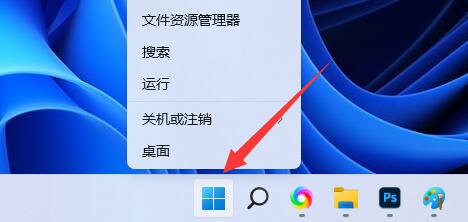
2. 选择选项列表中的“设备管理器”打开。
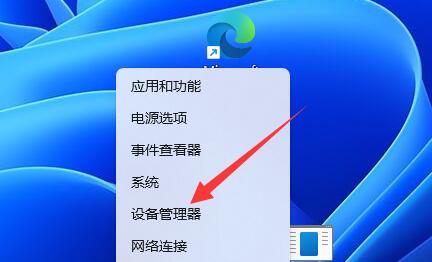
3. 在打开的窗口界面中,找到“网络适配器”并将其展开。
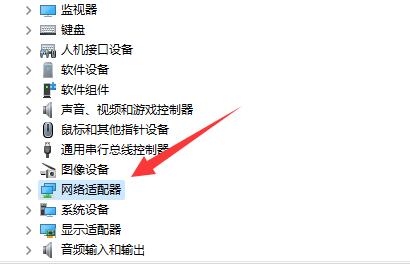
4. 接着点击顶部工具栏中的“查看”选项,选择下方选项列表中的“显示隐藏的设备”,将其勾选上。
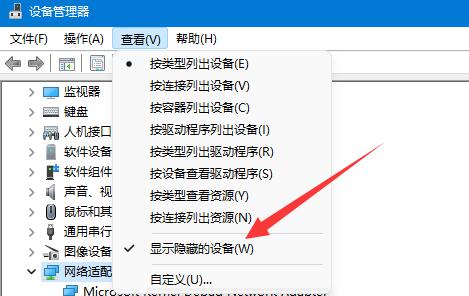
5. 这时我们可以看到网络适配器下方有很多名为6to4的设备。
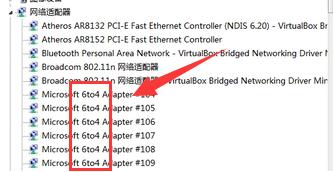
6. 最后将这些设备全部选中,右击选择“卸载设置”就可以了。
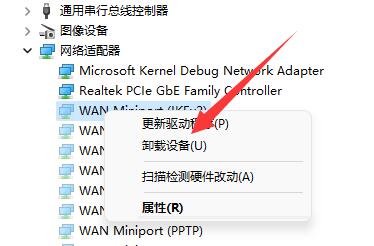
以上就是系统之家小编为你带来的关于“Win11网络访问错误代码0x800704cf的解决方法”的全部内容了,希望可以解决你的问题,感谢您的阅读,更多精彩内容请关注系统之家官网。


 时间 2023-12-03 11:16:00
时间 2023-12-03 11:16:00 作者 shenlihong
作者 shenlihong 来源
来源 







